Fake Calculator Malware (Mac)
Malware Specifico Per MacConosciuto anche come: "Fake Calculator" virus
Ottieni una scansione gratuita e controlla se il tuo computer è infetto.
RIMUOVILO SUBITOPer utilizzare tutte le funzionalità, è necessario acquistare una licenza per Combo Cleaner. Hai a disposizione 7 giorni di prova gratuita. Combo Cleaner è di proprietà ed è gestito da RCS LT, società madre di PCRisk.
Come rimuovere "Fake Calculator" dal Mac?
Cos'è "Fake Calculator"?
Secondo MacSecurityPlus, Fake Calculator è un'applicazione dannosa che finge di essere la vera calcolatrice MacOS. Questa app non modifica le impostazioni del browser, tuttavia, purché sia installata, reindirizza le persone che tentano di navigare sul web utilizzando i loro browser a info [.] Com, goto-searchitnow e under-cover [.]. È impossibile evitare di essere reindirizzati a questi motori di ricerca a meno che questa calcolatrice falsa non venga disinstallata.
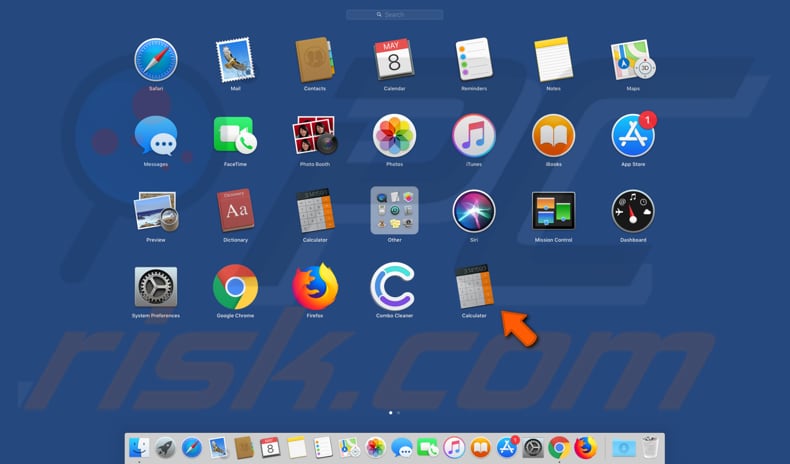
Una volta installato, posiziona l'app "Calcolatrice" (la sua icona) nel Launchpad, è denominata e appare esattamente come l'applicazione Calcolatrice originale (ufficiale) creata da Apple. Una volta aperta, tuttavia, questa app dannosa non apre alcuna calcolatrice. In altre parole, non succede niente quando si tratta dell'interfaccia utente. Invece di farlo, questa applicazione crea di nascosto la directory ".dir" usando Finder. È impossibile eliminare il ".dir" creato a meno che questo calcolatore falso non venga disinstallato. Questa app è progettata per ricrearla ogni volta che viene effettuato un tentativo di eliminazione. Inoltre, una volta avviato, il calcolatore falso non viene visualizzato su Activity Monitor, il che significa che è impossibile terminarlo e impedire che crei la directory ".dir". Due dei siti web (goto-searchitnow e under-cover [.] Info) che questa app è progettata per aprire quando viene utilizzato un browser (le query di ricerca sono inserite) sono classificati come motori di ricerca fasulli che, se utilizzati, raccolgono varie navigazioni informazioni correlate come indirizzi IP, geolocalizzazioni, query di ricerca immesse, URL dei siti Web visitati e così via. Le persone che sviluppano tali motori di ricerca solitamente condividono tutti i dati raccolti con altre parti (possibilmente criminali informatici) che lo usano impropriamente per generare entrate. Al fine di evitare problemi relativi alla sicurezza della navigazione, alla privacy (o persino al furto di identità), consigliamo di disinstallare questa falsa calcolatrice il prima possibile.
| Nome | "Fake Calculator" virus |
| Tipo di minaccia | Redirect virus, Mac malware, Mac virus |
| Nomi trovati (Calculator.app) | Avast (MacOS:MaxOfferDeal-C [Adw]), AVG (MacOS:MaxOfferDeal-C [Adw]), ESET-NOD32 (una variante di OSX/Adware.MaxOfferDeal.C), Kaspersky (not-a-virus:HEUR:AdWare.OSX.Geonei.al), Lista completa (VirusTotal). |
| Sintomi | Il tuo Mac è diventato più lento del normale, si vedono annunci pop-up indesiderati, si viene reindirizzati a siti Web dubbi. |
| Informazioni aggiuntive | Questo malware crea continuamente una directory ".dir" e la inserisce nella directory "~ / Library / Application Support /". La directory ".dir" creata non può essere cancellata (Fake Calculator lo ricrea) a meno che questo malware non venga disinstallato. Inoltre, questa app dannosa non esegue alcun processo in Activity Monitor, il che rende più difficile terminare. |
| Metodi distributivi | Annunci pop-up ingannevoli, programmi di installazione gratuiti (raggruppamento), programmi di installazione di falsi flash player, download di file torrent. |
| Danni | Monitoraggio della navigazione in Internet (potenziali problemi di privacy), visualizzazione di annunci indesiderati, reindirizzamenti a siti Web ombreggiati, perdita di informazioni private. |
| Rimozione |
Per eliminare possibili infezioni malware, scansiona il tuo computer con un software antivirus legittimo. I nostri ricercatori di sicurezza consigliano di utilizzare Combo Cleaner. Scarica Combo CleanerLo scanner gratuito controlla se il tuo computer è infetto. Per utilizzare tutte le funzionalità, è necessario acquistare una licenza per Combo Cleaner. Hai a disposizione 7 giorni di prova gratuita. Combo Cleaner è di proprietà ed è gestito da RCS LT, società madre di PCRisk. |
Ci sono molte app là fuori che di solito vengono presentate come strumenti utili. Tuttavia, una volta installati non funzionano come dovrebbero. In questo caso l'app non può nemmeno essere lanciata e utilizzata per scopi di calcolo. Invece di lavorare come calcolatrice, promuove motori di ricerca discutibili.
Come sono state installate applicazioni potenzialmente indesiderate sul mio computer?
Un modo per scaricare e installare tali app è attraverso pubblicità intrusive che di solito vengono visualizzate su siti Web non affidabili. Tuttavia, non possono causarli senza che le persone debbano prima cliccarli. Una volta cliccati, eseguono script che scaricano / installano app indesiderate. Inoltre, app di questo tipo potrebbero essere raggruppate / incluse in altre configurazioni del software. Gli sviluppatori nascondono le informazioni su di esso in "Personalizzato", "Avanzate" e altre parti simili del download o delle impostazioni di installazione. Quando gli utenti lasciano invariate le impostazioni di questo tipo, di solito danno il permesso di installare alcune app indesiderate insieme ad altri software che in realtà vogliono scaricare / installare.
Come evitare l'installazione di applicazioni potenzialmente indesiderate?
È importante scaricare tutto il software solo da siti Web ufficiali (o altre fonti affidabili). Non ci si può fidare dei client Torrent, di eMule e di altre reti Peer-to-Peer, di pagine non ufficiali, di strumenti di download di terze parti e di altri canali simili. Includono spesso programmi dannosi che i cyber criminali presentano come software / file innocui. Tutti i download e le installazioni devono essere gestiti correttamente. Se una configurazione contiene alcune impostazioni, non dovrebbero essere lasciate deselezionate. Detto semplicemente, tutte le offerte per scaricare / installare eventuali app indesiderate dovrebbero essere ignorate prima di completare la configurazione. Inoltre, gli annunci pubblicati su siti Web discutibili (relativi a giochi d'azzardo, appuntamenti per adulti, pornografia, ecc.) Non dovrebbero essere considerati attendibili e cliccati. Potrebbero essere la causa di download e installazioni indesiderati. Inoltre, spesso causano reindirizzamenti a siti Web potenzialmente dannosi. Se un browser causa uno di questi problemi, ti consigliamo di rimuovere immediatamente tutte le app indesiderate e sconosciute da un browser e i programmi dal sistema operativo. Se il tuo computer è già infetto da PUA, ti consigliamo di eseguire una scansione con Combo Cleaner Antivirus per Windows per eliminarli automaticamente.
Screenshot della directory ".dir" creata da Fake Calculator Malware:

Per rimuovere manualmente questa app è necessario prima eliminare il file "Calculator.app". Può essere trovato nella directory "~ / Applicazioni /".
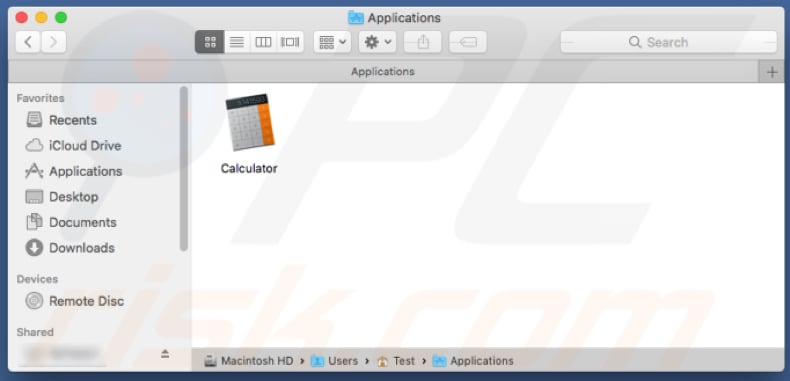
Quindi aprire Activity Monitor e forzare il processo "Finder" o "MacSecurityPlus" per uscire (i processi dannosi non hanno alcuna icona, mentre quelli genuini, trovare e uscire da quelli malevoli).
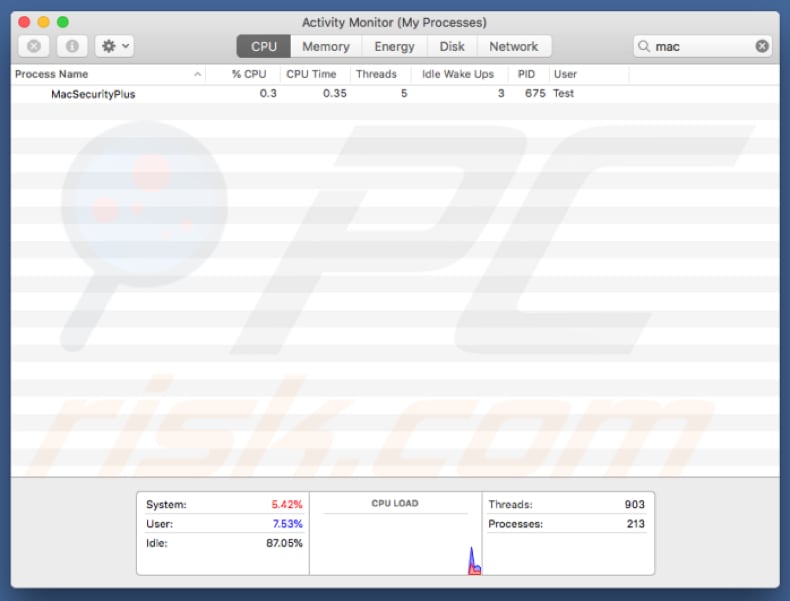
Quindi andare su "~ / Library / Application Support /", trovare e aprire la directory ".dir" e rimuovere i seguenti file:
- CompanyUpdater.app
- Finder
- Finder.app
- MacSecurityPlus.app
- params.json
- update.zip
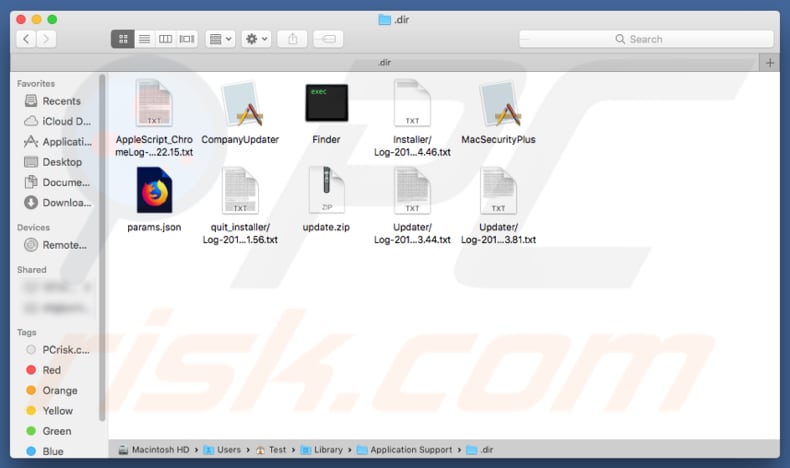
Ora vai nella directory "~ / Library / LaunchAgents /" e rimuovi questi file:
- com.company.InstallerAgent.plist
- com.engineering.calulator.plist
- com.xyz.abc.MacSecurityPlus.plist
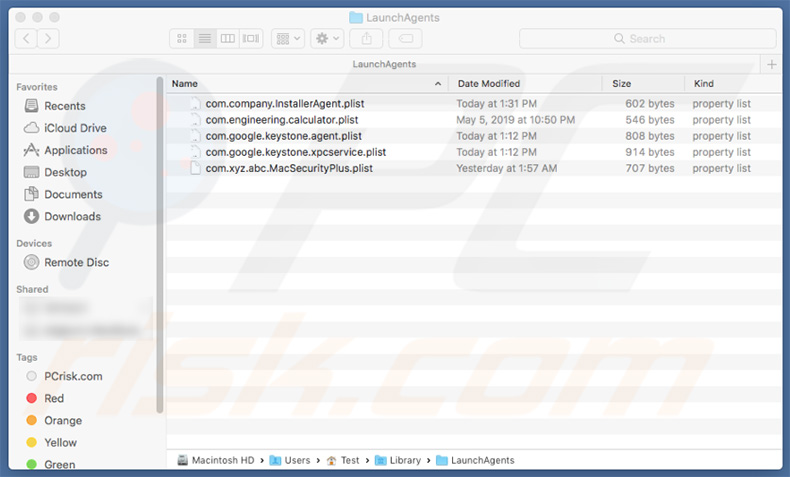
Dopo aver eseguito tutti questi passaggi, è necessario eseguire la scansione del sistema con una suite antivirus / antispyware affidabile per assicurarsi che non vi siano residui.
Rimozione automatica istantanea dei malware:
La rimozione manuale delle minacce potrebbe essere un processo lungo e complicato che richiede competenze informatiche avanzate. Combo Cleaner è uno strumento professionale per la rimozione automatica del malware consigliato per eliminare il malware. Scaricalo cliccando il pulsante qui sotto:
SCARICA Combo CleanerScaricando qualsiasi software elencato in questo sito, accetti le nostre Condizioni di Privacy e le Condizioni di utilizzo. Per utilizzare tutte le funzionalità, è necessario acquistare una licenza per Combo Cleaner. Hai a disposizione 7 giorni di prova gratuita. Combo Cleaner è di proprietà ed è gestito da RCS LT, società madre di PCRisk.
Menu:
- Cos'è "Fake Calculator"?
- STEP 1. Rimuovere i file e le cartelle legate ad un PUA da OSX.
- STEP 2. Rimuovere estensioni dubbie da Safari.
- STEP 3. Rimuovere estensioni dubbie da Google Chrome.
- STEP 4. Rimuovere estensioni dubbie da Mozilla Firefox.
Video che mostra come rimuovere applicazioni potenzialmente indesiderate da un Mac:
Come rimuovere un adware:
Rimuovere le applicazioni potenzialmente indesiderate dalla cartella "Applicazioni":

Fare clic sull'icona del Finder. Nella finestra del Finder, selezionare "Applicazioni". Nella cartella applicazioni, cercare "MPlayerX", "NicePlayer", o altre applicazioni sospette e trascinarle nel Cestino. Dopo aver rimosso l'applicazione potenzialmente indesiderata che causa gli annunci online, eseguire la scansione del Mac per trovare tutti i componenti indesiderati rimanenti.
SCARICA il programma di rimozione per infezioni da malware
Combo Cleaner controlla se il tuo computer è infetto. Per utilizzare tutte le funzionalità, è necessario acquistare una licenza per Combo Cleaner. Hai a disposizione 7 giorni di prova gratuita. Combo Cleaner è di proprietà ed è gestito da RCS LT, società madre di PCRisk.
Rimuovere i file e le cartelle legate a "fake calculator" virus:

Cliccare l'icona del Finder, dal menu a barre, scegliere Vai, e cliccare Vai alla Cartella...
 Verificare la presenza di file generati da adware nella cartella / Library / LaunchAgents:
Verificare la presenza di file generati da adware nella cartella / Library / LaunchAgents:

Nella barra Vai alla Cartella..., digita: /Library/LaunchAgents
 Nella cartella "LaunchAgents", cercare eventuali file sospetti aggiunti di reente e spostarli nel Cestino. Esempi di file generati da adware - “installmac.AppRemoval.plist”, “myppes.download.plist”, “mykotlerino.ltvbit.plist”, “kuklorest.update.plist”, etc. Gli Adware installano comunemente diversi file con la stessa stringa.
Nella cartella "LaunchAgents", cercare eventuali file sospetti aggiunti di reente e spostarli nel Cestino. Esempi di file generati da adware - “installmac.AppRemoval.plist”, “myppes.download.plist”, “mykotlerino.ltvbit.plist”, “kuklorest.update.plist”, etc. Gli Adware installano comunemente diversi file con la stessa stringa.
 Verificare la presenza di file generati da adware nella cartella /Library/Application Support:
Verificare la presenza di file generati da adware nella cartella /Library/Application Support:

Nella barra Vai alla Cartella..., digita: /Library/Application Support
 Nella cartella “Application Support”, lcercare eventuali file sospetti aggiunti di reente e spostarli nel Cestino. Esempi di file generati da adware, “MplayerX” o “NicePlayer”,
Nella cartella “Application Support”, lcercare eventuali file sospetti aggiunti di reente e spostarli nel Cestino. Esempi di file generati da adware, “MplayerX” o “NicePlayer”,
 Verificare la presenza di file generati da adware nella cartella ~/Library/LaunchAgents:
Verificare la presenza di file generati da adware nella cartella ~/Library/LaunchAgents:

Nella barra Vai alla Cartella..., digita: ~/Library/LaunchAgents

Nella cartella "LaunchAgents", cercare eventuali file sospetti aggiunti di reente e spostarli nel Cestino. Esempi di file generati da adware- “installmac.AppRemoval.plist”, “myppes.download.plist”, “mykotlerino.ltvbit.plist”, “kuklorest.update.plist”, etc. Gli Adware installano comunemente diversi file con la stessa stringa.
 Verificare la presenza di file generati da adware nella cartella /Library/LaunchDaemons:
Verificare la presenza di file generati da adware nella cartella /Library/LaunchDaemons:
 Nella barra Vai alla Cartella..., digita: /Library/LaunchDaemons
Nella barra Vai alla Cartella..., digita: /Library/LaunchDaemons
 Nella cartella “LaunchDaemons”, cercare eventuali file sospetti aggiunti di reente e spostarli nel Cestino. Esempi di file generati da adware, “com.aoudad.net-preferences.plist”, “com.myppes.net-preferences.plist”, "com.kuklorest.net-preferences.plist”, “com.avickUpd.plist”, etc..
Nella cartella “LaunchDaemons”, cercare eventuali file sospetti aggiunti di reente e spostarli nel Cestino. Esempi di file generati da adware, “com.aoudad.net-preferences.plist”, “com.myppes.net-preferences.plist”, "com.kuklorest.net-preferences.plist”, “com.avickUpd.plist”, etc..
 Scansiona il tuo Mac con Combo Cleaner:
Scansiona il tuo Mac con Combo Cleaner:
Se hai seguito tutti i passaggi nell'ordine corretto, il Mac dovrebbe essere privo di infezioni. Per essere sicuro che il tuo sistema non sia infetto, esegui una scansione con Combo Cleaner Antivirus. Scaricalo QUI. Dopo aver scaricato il file fare doppio clic sul programma di installazione combocleaner.dmg, nella finestra aperta trascinare e rilasciare l'icona Combo Cleaner in cima all'icona Applicazioni. Ora apri il launchpad e fai clic sull'icona Combo Cleaner. Attendere fino a quando Combo Cleaner aggiorna il suo database delle definizioni dei virus e fare clic sul pulsante "Avvia scansione combinata".

Combo Cleaner eseguirà la scansione del tuo Mac alla ricerca di infezioni da malware. Se la scansione antivirus mostra "nessuna minaccia trovata", significa che è possibile continuare con la guida alla rimozione, altrimenti si consiglia di rimuovere eventuali infezioni trovate prima di continuare.

Dopo aver rimosso i file e le cartelle generati dal adware, continuare a rimuovere le estensioni canaglia dal vostro browser Internet.
"Fake Calculator" virus rimozione da homepage e motore di ricerca degli Internet browsers:
 Rimuovere le estensioni malevole da Safari:
Rimuovere le estensioni malevole da Safari:
Rimuovere le estensioni di "fake calculator" virus da Safari:

Aprire Safari, Dalla barra del menu, selezionare "Safari" e clicare su "Preferenze...".

Nella finestra delle preferenze, selezionare "Estensioni" e cercare eventuali estensioni sospette recentemente installate. Quando le trovate, fare clic sul pulsante "Disinstalla". Si noti che è possibile disinstallare in modo sicuro tutte le estensioni dal browser Safari - nessuna è fondamentale per il normale funzionamento del browser.
- Se si continuano ad avere problemi come reindirizzamenti e pubblicità indesiderate - Reset Safari.
 Rimuovere le estensioni malevole da Mozilla Firefox:
Rimuovere le estensioni malevole da Mozilla Firefox:
Rimuovere i componenti aggiuntivi legati a "fake calculator" virus da Mozilla Firefox:

Aprire il browser Mozilla Firefox. In alto a destra dello schermo, fare clic sul pulsante (tre linee orizzontali) "Apri Menu". Dal menu aperto, scegliere "componenti aggiuntivi".

Scegliere la scheda "Estensioni" e cercare eventuali componenti aggiuntivi sospetti di recente installati. Quando vengono trovati, fare clic sul pulsante "Rimuovi" che si trova accanto. Si noti che è possibile disinstallare in modo sicuro tutte le estensioni dal browser Mozilla Firefox - nessuna è cruciale per il normale funzionamento del browser.
- Se si continuano ad avere problemi come reindirizzamenti e pubblicità indesiderate - Reset Mozilla Firefox.
 Rimuovere estensioni pericolose da Google Chrome:
Rimuovere estensioni pericolose da Google Chrome:
Rimuovere le estensioni di "fake calculator" virus da Google Chrome:

Aprire Google Chrome e fare clic sul pulsante (tre linee orizzontali) "Menu Chrome" che si trova nell'angolo in alto a destra della finestra del browser. Dal menu a discesa, scegliere "Altri strumenti" e selezionare "Estensioni".

Nella finestra "Estensioni", cercare eventuali componenti aggiuntivi sospetti di recente installati. Quando li trovate, fate clic sul pulsante "Cestino" accanto. Si noti che è possibile disinstallare in modo sicuro tutte le estensioni dal browser Google Chrome - non ce ne sono di fondamentali per il normale funzionamento del browser.
- Se si continuano ad avere problemi come reindirizzamenti e pubblicità indesiderate - Reset Google Chrome.
Condividi:

Tomas Meskauskas
Esperto ricercatore nel campo della sicurezza, analista professionista di malware
Sono appassionato di sicurezza e tecnologia dei computer. Ho un'esperienza di oltre 10 anni di lavoro in varie aziende legate alla risoluzione di problemi tecnici del computer e alla sicurezza di Internet. Dal 2010 lavoro come autore ed editore per PCrisk. Seguimi su Twitter e LinkedIn per rimanere informato sulle ultime minacce alla sicurezza online.
Il portale di sicurezza PCrisk è offerto dalla società RCS LT.
I ricercatori nel campo della sicurezza hanno unito le forze per aiutare gli utenti di computer a conoscere le ultime minacce alla sicurezza online. Maggiori informazioni sull'azienda RCS LT.
Le nostre guide per la rimozione di malware sono gratuite. Tuttavia, se vuoi sostenerci, puoi inviarci una donazione.
DonazioneIl portale di sicurezza PCrisk è offerto dalla società RCS LT.
I ricercatori nel campo della sicurezza hanno unito le forze per aiutare gli utenti di computer a conoscere le ultime minacce alla sicurezza online. Maggiori informazioni sull'azienda RCS LT.
Le nostre guide per la rimozione di malware sono gratuite. Tuttavia, se vuoi sostenerci, puoi inviarci una donazione.
Donazione
▼ Mostra Discussione